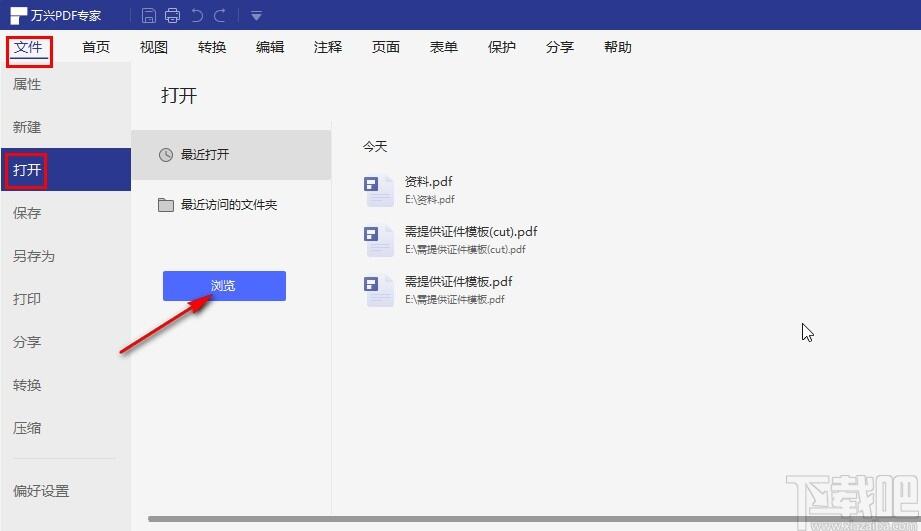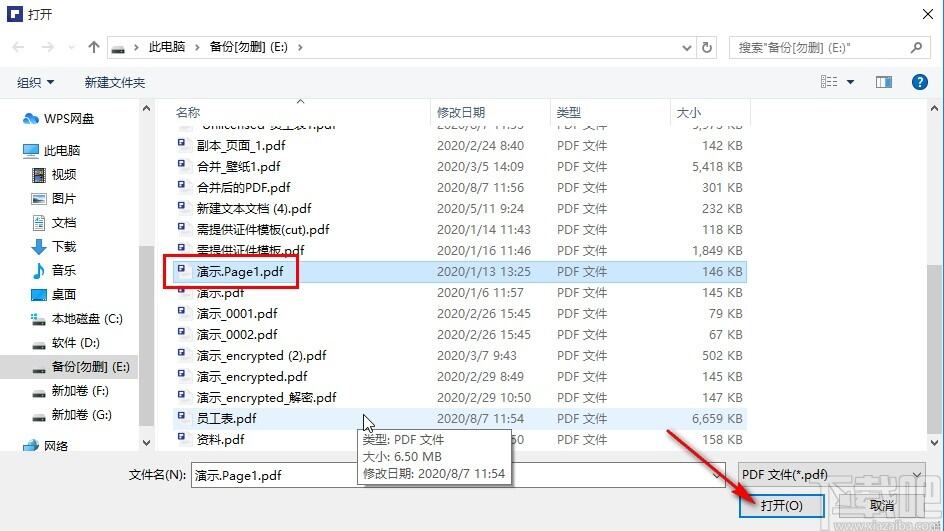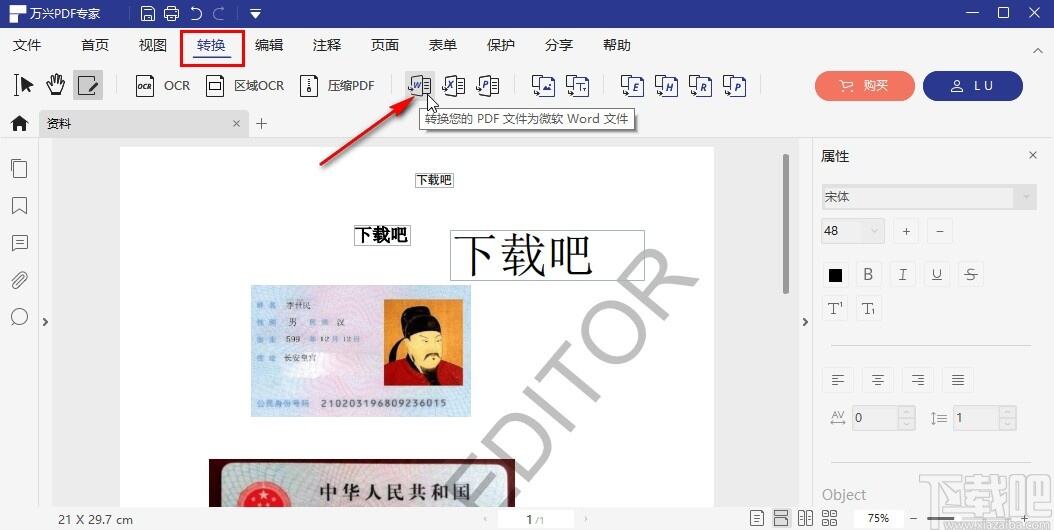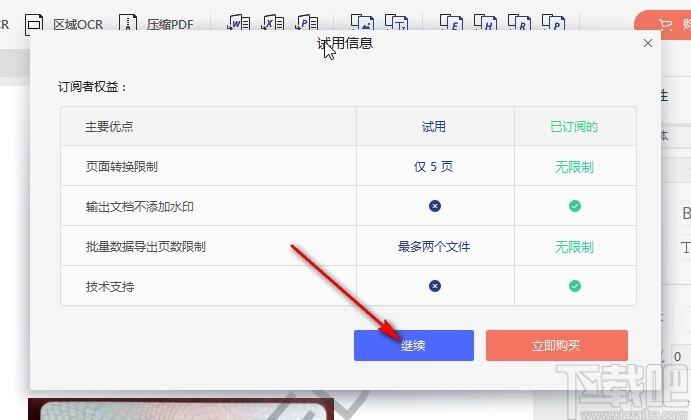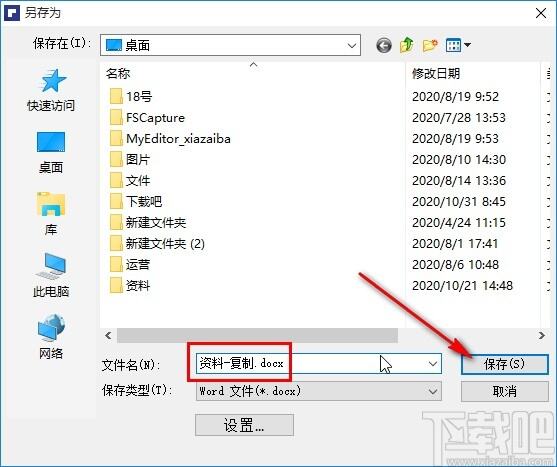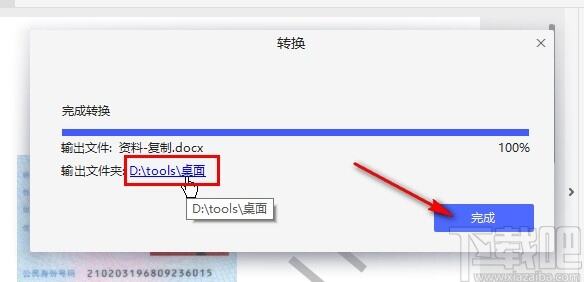万兴pdf专家转换Word文件的方法
办公教程导读
收集整理了【万兴pdf专家转换Word文件的方法】办公软件教程,小编现在分享给大家,供广大互联网技能从业者学习和参考。文章包含388字,纯文字阅读大概需要1分钟。
办公教程内容图文
2.点击浏览打开选择文件的界面之后,我们在界面中找到目标PDF文件,然后点击打开按钮完成文件的导入操作。
3.完成文件的导入操作之后,下一步我们在界面上方点击转换选项卡,切换到转换文件界面,然后可以找到转换为word文件的这个图标,如下图中所示。
4.点击之后会看到下图所示的一个使用信息界面,我们可以看到试用用户和已订阅用户的一些权益区别,点击继续按钮继续转换操作。
5.点击继续之后就会打开另存为界面了,在这个界面中我们可以设置想要保存word文件的路径,设置好名称之后点击保存按钮即可。
6.点击保存之后就会进行转换操作了,然后我们等待转换操作完成就可以看到下图所示的窗口,直接点击输出文件夹路径可以查看转换的word文件,点击完成按钮完成转换操作。
办公教程总结
以上是为您收集整理的【万兴pdf专家转换Word文件的方法】办公软件教程的全部内容,希望文章能够帮你了解办公软件教程万兴pdf专家转换Word文件的方法。
如果觉得办公软件教程内容还不错,欢迎将网站推荐给好友。